Zobrazení kontingenční tabulky a kontingenčního grafu (klasický vzhled)
Tabulka agendy zobrazuje odlišné pohledy na data pomocí tzv. zobrazení ve formátu:
 datového listu
datového listu formulářového zobrazení
formulářového zobrazení kontingenční tabulky (KT)
kontingenční tabulky (KT) kontingenčního grafu (KG)
kontingenčního grafu (KG)
Je-li to umožněno, přepínat mezi nimi lze pomocí ikon umístěných na Panelu nástrojů – filtry a zobrazení.
Práce s KT a KG je ve Variu omezena na prohlížení a úpravy existujících zobrazení v systému Vario:
- Adresář (KT;KG)
- Banka (KG)
- Manager (KT;KG)
- Pokladna (KG)
- Přijaté doklady (KT;KG)
- Katalog (KT;KG)
- Vydané doklady (KT;KG)
- Zakázky (KT)
Poznámka
Kontingenční tabulky a grafy ve Variu nejsou podporovány od verze MS Access 2013. Seznam položek k výběru zobrazení dat formou kontingenční tabulky nebo grafu v takovém případě menu Zobrazení nenabízí. Vizte Systémové požadavky.
Kontingenční tabulka (KT)
Kontingenční tabulka slouží k analýze dat uchovávaných v databázových tabulkách. S pomocí KT můžete v programu Vario získat například přehledy prodejů, zobrazit pohledávky dle splatnosti nebo kontrolovat čas vztažený k zakázce. Svou roli při práci s KT může rovněž hrát to, jestli si chcete kontingenční tabulku prohlížet na obrazovce nebo ji potřebujete vytisknout.
→ Základní úpravy kontingenčních tabulek a grafů (KT, KG)
Filtrování
Vedle popisku položky KT/KG je tlačítko pro rozbalení seznamu položek. V seznamu lze vybrat položky, jejichž data si přejete zobrazit (obr. 1).
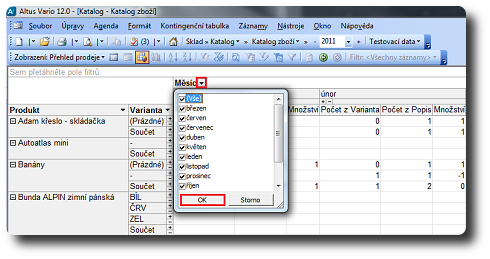
Obrázek 1: Tlačítko pro rozbalení seznamu položek kontingenční tabulky.
Pokud potřebujete filtrovat podle položky, která není zobrazena v KT/KG, můžete přidat pole filtrů do KT/KG.
i) V nabídce Kontingenční tabulka (graf) zvolte příkaz Oblasti přetažení (obr. 2). Tímto příkazem se zapíná/vypíná zobrazení oblastí.
ii) V nabídce Kontingenční tabulka (graf) zvolte příkaz Seznam polí (obr. 2).

Obrázek 2: Nabídka Kontingenční tabulka s aktivními příkazy Oblast přetažení a Seznam polí.
Pokud seznam polí obsahuje sloupec, podle kterého chcete filtrovat, můžete jej přetáhnout na oblast filtrů, která se nachází zcela nahoře a nebo jej lze přetáhnout a umístit mezi stávající sloupce (obr. 3). Chcete-li sloupec (pole) následně odstranit, přetáhněte jej mimo KT.
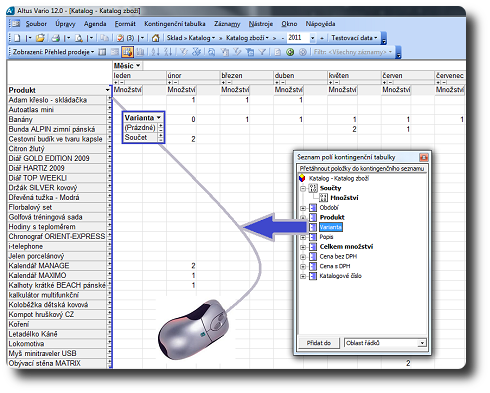
Obrázek 3: Přetažení pole Varianta ze seznamu polí do zobrazení KT.
Změna kontingenčního zobrazení
Pokud zobrazíte oblasti přetažení a seznam polí, můžete libovolně změnit uspořádání KT/KG. Více o úpravách se dozvíte v nápovědě k MS Access (odkaz míří do sítě Internet).
Změny vlastností jednotlivých polí nebo oblastí polí
V zobrazení KT/KG vyberte klepnutím oblast, kterou chcete ovlivnit. V nabídce Kontingenční tabulka (graf) zvolte příkaz Vlastnosti. V okně Vlastnosti, na podřízených kartách, jejichž nabídka se mění s typem vybraného sloupce, pole nebo oblasti, nastavte vlastnosti vybraného sloupce, pole nebo oblasti polí (obr. 4).
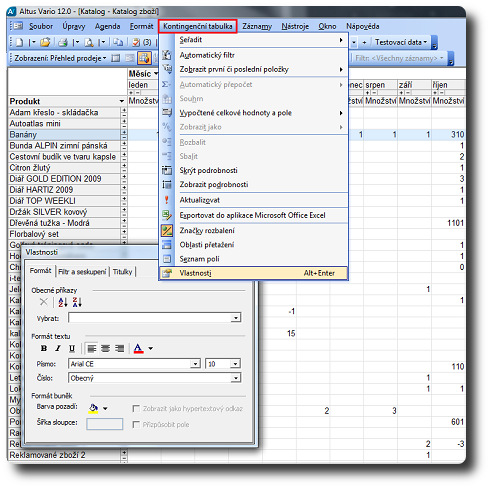
Obrázek 4: Okno Vlastnosti.
Návrat k výchozímu zobrazení KT/KG
K výchozímu zobrazení KT/KG se vrátíte pomocí příkazu menu Formát/Načíst rozvržení... V okně Otevřít rozvržení vyberte položku Aktuální/Všichni. Vlastní upravené rozvržení můžete uložit příkazem menu Formát/Uložit rozvržení...
Kontingenční graf (KG)
Kontingenční graf zobrazí data z kontingenční tabulky ve formě grafu. Můžete zobrazit různé úrovně podrobností nebo určit rozložení přetažením polí a položek či zobrazením a skrytím položek v rozevíracích seznamech pro pole. Uspořádání KG je možné změnit stejně jako uspořádání kontingenční tabulky. Pole do grafu přidáte jejich přetažením ze seznamu polí KG. Chcete-li pole následně odstranit, přetáhněte jej mimo graf. Pokud chcete zobrazení omezit na určité položky pole, vyberte patřičné položky v rozevíracím seznamu pole.
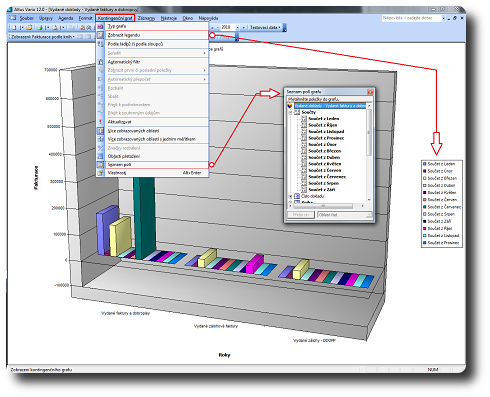
Obrázek 5: Zobrazení kontingenčního grafu Fakturace podle knih (Vydané doklady).
Poznámka
Ze zobrazení KT (KG) můžete otevírat detaily záznamů. Podmínkou je, aby byl v KT (KG) uveden název pole, které odpovídá názvu klíče agendy.
Příklad
V agendě Vydané doklady zvolte zobrazení Pohledávky – Neuhrazené dle splatnosti. Zobrazí se KT a seznam neuhrazených dokladů po splatnosti. Poklepáním na číslo dokladu v levém sloupci Číslo dokladu otevřete detail dokladu (obr. 6).
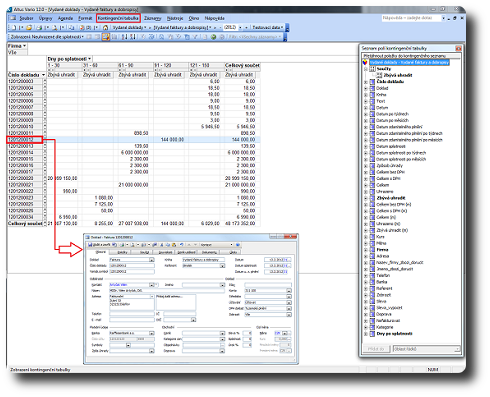
Obrázek 6: Zobrazení kontingenční tabulky Pohledávky - Neuhrazené dle splatnosti – v agendě Vydané doklady.
- V zobrazení KT/KG nelze otevřít okno pro hledání (v detailu záznamu však ano).
Související dokumenty
